A reinstalação do Adobe Illustrator pode corrigir o problema rapidamente
- O arquivo aires.dll ausente geralmente indica um registro corrompido do Windows ou uma instalação incompleta do Adobe Illustrator.
- Você pode usar uma ferramenta de correção dedicada para restaurar o arquivo DLL ausente para superar o erro.
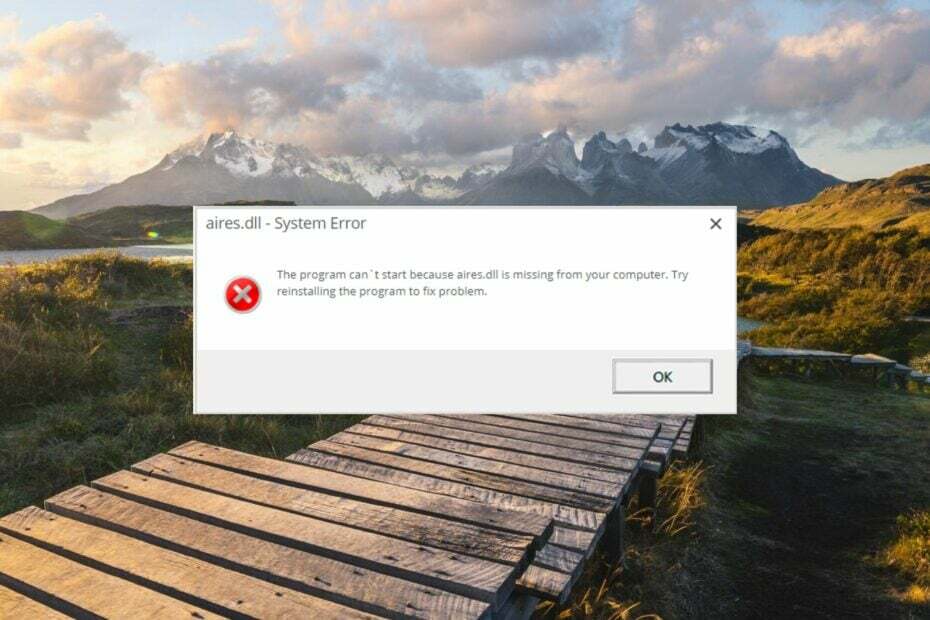
xINSTALE CLICANDO NO ARQUIVO PARA DOWNLOAD
Este software irá reparar erros comuns de computador, protegê-lo contra perda de arquivos, malware, falha de hardware e otimizar seu PC para desempenho máximo. Corrija problemas de PC e remova vírus agora em 3 etapas fáceis:
- Baixe a ferramenta de reparo do PC Restoro que vem com tecnologias patenteadas (patente disponível aqui).
- Clique Inicia escaneamento para encontrar problemas do Windows que possam estar causando problemas no PC.
- Clique Reparar tudo para corrigir problemas que afetam a segurança e o desempenho do seu computador.
- Restoro foi baixado por 0 leitores deste mês.
Aires.dll, também chamado Adobe Illustrator 11.0 Resource, faz parte do software Adobe Illustrator. Se Aires.dll estiver faltando ou não for encontrado, o aplicativo Adobe não será iniciado porque não pode acessar seus recursos. Arquivos DLL ausentes pode ser complicado, mas nossa solução abaixo ajudará você a resolver o problema.
Por que aires.dll está faltando no meu PC?
Existem várias razões pelas quais o arquivo aires.dll está ausente ou não foi encontrado, mas destacaremos as mais importantes:
- Malware ou infecção por vírus – Se você não tem antivírus instalado, um vírus pode infectar os arquivos DLL de forma que eles não possam mais ser reconhecidos.
- Aplicativos incompatíveis – A instalação de atualizações importantes em seu PC deixa vários aplicativos da Adobe, incluindo o Illustrator incompatíveis, e eles podem exigir essencialmente que o aires.dll seja executado em seu computador.
- Modificado ou excluído acidentalmente – O Windows não pode mais encontrar os arquivos DLL porque eles podem ter sido excluídos acidentalmente quando você tentou liberar o espaço em disco.
- Registro do Windows corrompido – Danificado ou Registro corrompido do Windows pode criar estragos em seu sistema e pode ser uma possível causa de por que o arquivo aires.dll não pode mais ser encontrado.
Felizmente, você pode corrigir o erro aires.dll ausente implementando as soluções comprovadas neste guia.
Como corrigir o problema aires.dll ausente ou não encontrado?
Antes de prosseguir para as soluções complexas discutidas neste guia, certifique-se de executar as seguintes ações:
- Reinicie o computador na tentativa de redefinir o cache temporário.
- Tenha certeza de instale todas as atualizações de sistema pendentes no seu computador.
- Se uma nova atualização estiver disponível para o Adobe Illustrator, certifique-se de instalá-la também.
- Reinstale o aplicativo afetado se ele apresentar o erro aires.dll ausente logo após a instalação.
- Atualize todos os drivers de dispositivo obsoletos no seu PC.
1. Use um Fixador de DLL
O erro aires.dll ausente ou não encontrado surge devido à incompatibilidade entre o Adobe Illustrator e o sistema operacional Windows.
Resolver isso sozinho pode causar mais danos ao seu sistema, especialmente se você for novo no ecossistema do Windows ou não tiver experiência em reparar arquivos no nível do sistema.
Curiosamente, vários Ferramentas de correção de DLL no mercado oferecem para resolver os problemas relacionados aos arquivos do sistema, mas todos atendem às expectativas.
Para poupar o esforço, recomendamos Fortect, um fixer de DLL confiável conhecido por corrigir erros relacionados a DLL, como arquivos DLL corrompidos, DLLs modificados ou danificados, DLLs infectados por vírus ou arquivos de sistema ausentes.
A Fortect mantém uma extensa biblioteca de DLLs que substitui rapidamente os quebrados ou arquivo DLL ausente no seu computador sem ter que executar ações complicadas.
2. Reparar os arquivos do sistema
- aperte o Começar ícone na barra de tarefas, digite cmd na caixa de pesquisa e escolha Executar como administrador.
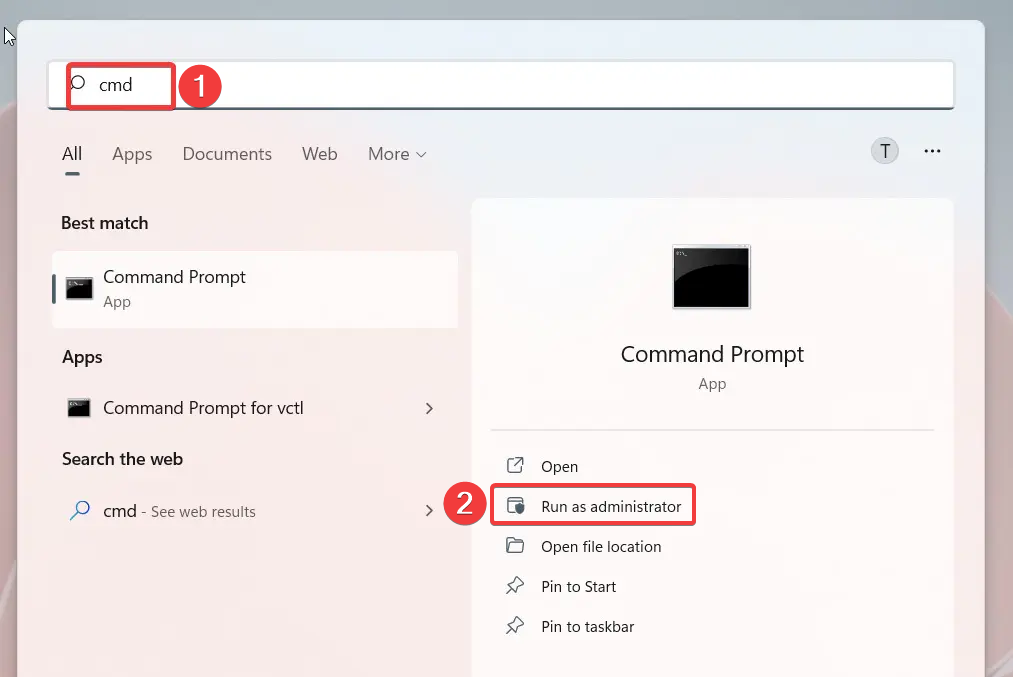
- Escolher Sim no prompt do UAC para iniciar o prompt de comando com privilégios administrativos.
- Digite ou cole o seguinte comando e pressione o botão Digitar para iniciar a varredura SFC.
sfc/scannow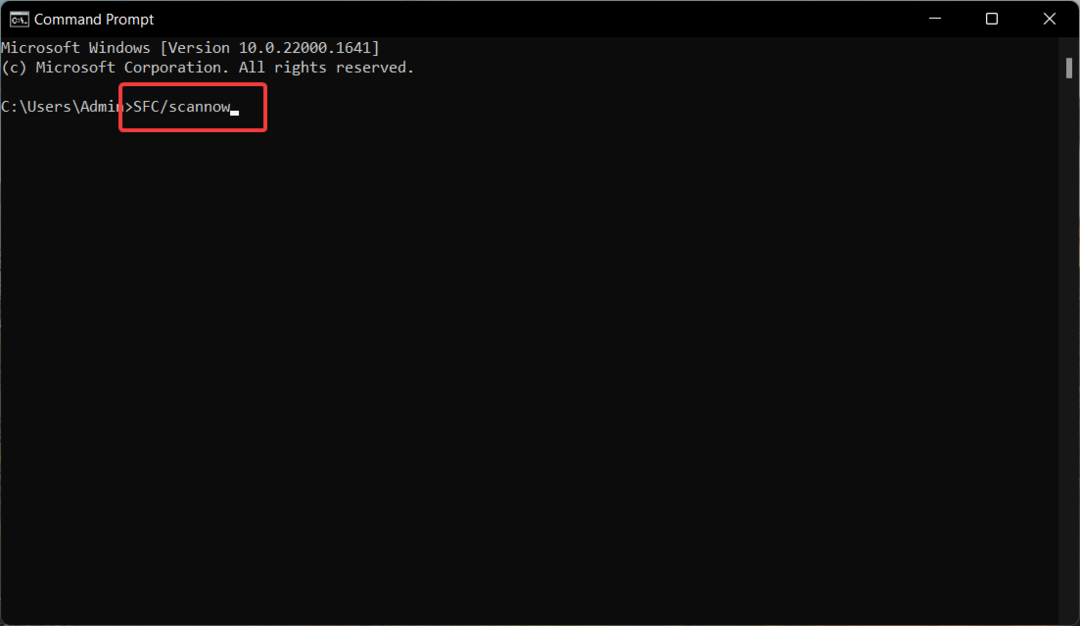
- Depois que a verificação SFC for concluída, digite ou cole o seguinte comando para verificar o PC com a ferramenta DISM
DISM.exe /Online /Cleanup-Image /Restorehealth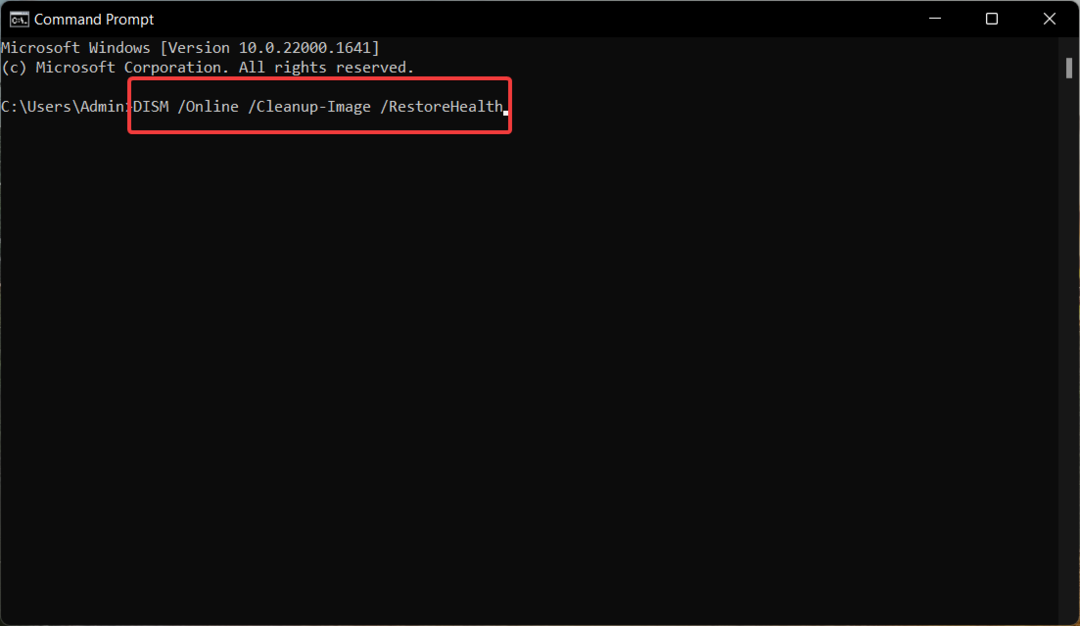
- Após a conclusão da verificação do DISM, reinicie o computador e verifique se o erro aires.dll ausente persiste ao iniciar o aplicativo Adobe.
A ferramenta SFC e DISM examinará seu PC para diagnosticar os arquivos e imagens do sistema protegidos danificados ou corrompidos e os substitui pela cópia em cache armazenada na pasta compactada, corrigindo, portanto, o arquivo DLL ausente emitir.
3. Verificar vírus e malware
- Traga o Configurações aplicativo usando o janelas + EU atalho de teclado.
- Escolha o privacidade e segurança opção na barra lateral esquerda e clique em Segurança do Windows localizado na seção direita.
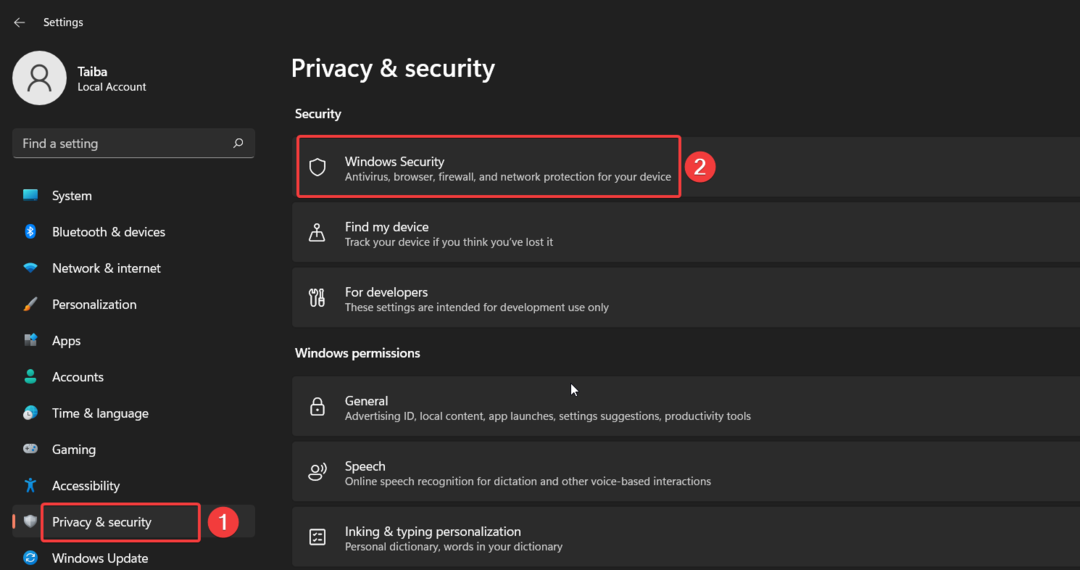
- Escolha o Proteção contra vírus e ameaças opção listada em Áreas de proteção.
- Clique no Opções de digitalização localizado à direita do Aplicativo de segurança do Windows.
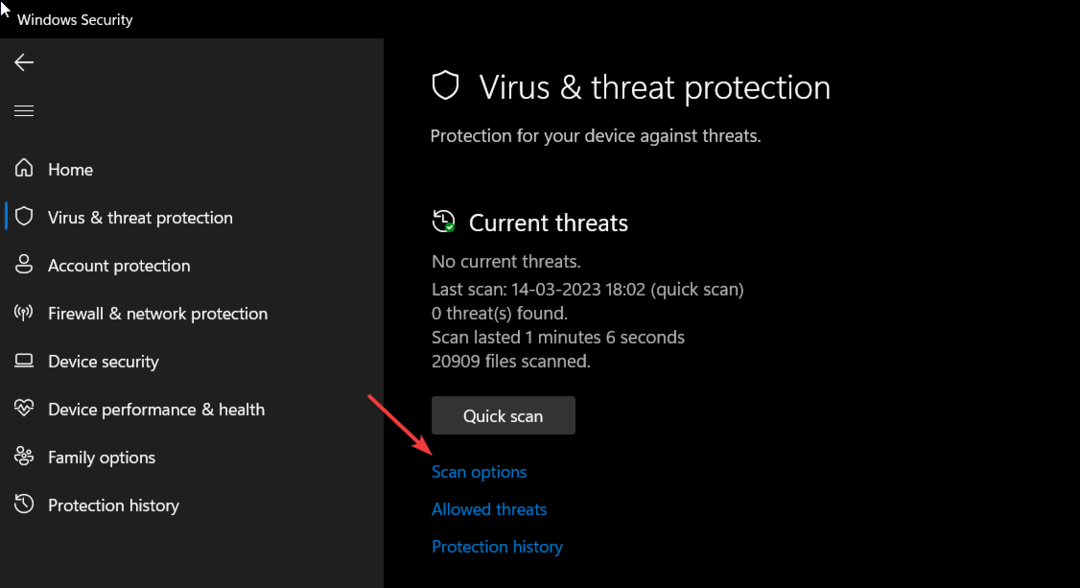
- Selecione os Microsoft Defender Antivirus (varredura offline) opção e pressione a tecla Escaneie agora botão.
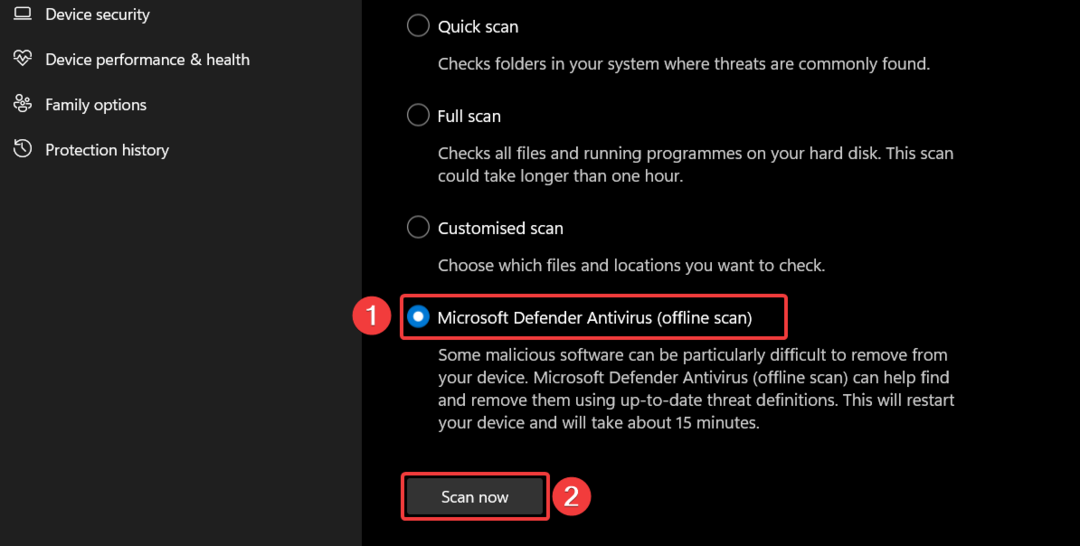
Dica de especialista:
PATROCINADAS
Alguns problemas do PC são difíceis de resolver, especialmente quando se trata de repositórios corrompidos ou arquivos ausentes do Windows. Se você estiver tendo problemas para corrigir um erro, seu sistema pode estar parcialmente quebrado.
Recomendamos a instalação do Restoro, uma ferramenta que fará uma varredura em sua máquina e identificará qual é a falha.
Clique aqui para baixar e começar a reparar.
O programa Windows Defender começará a escanear seu PC e removerá todos os vírus e malwares que encontrar. Se você tiver um antivírus de terceiros instalado, poderá executar uma verificação completa nele para eliminar vírus ou códigos maliciosos.
4. Restaurar manualmente o arquivo DLL
Sempre desencorajamos o download de aplicativos e arquivos de sites não confiáveis na Internet para manter seu computador protegido contra ameaças online que se disfarçam como os arquivos que você procura.
No entanto, não há mal nenhum em baixar e instalar as DLLs de sites confiáveis, como dll-files.com, que fornece diferentes versões de arquivos DLL compatíveis com seu sistema operacional e sistema arquitetura. Antes de iniciar o download, você pode digitalizar o link de download com um verificação de vírus on-line ferramenta para garantir que não está infectado.
Depois que a DLL for baixada no seu PC, cole-a no seguinte local. C:\Windows\System32
Agora, reinicie o seu PC para permitir que o Windows reconheça automaticamente o arquivo DLL restaurado.
Então é mais ou menos isso! Esperamos que você possa contornar o erro aires.dll não encontrado, empregando essas correções fáceis.
Caso o Mfc140u.dll não foi encontrado em seu sistema, siga este guia para solucionar esse problema.
Qual dos métodos mencionados acima funcionou no seu caso? Deixe-nos saber na seção de comentários.
Ainda tendo problemas? Corrija-os com esta ferramenta:
PATROCINADAS
Se os conselhos acima não resolverem seu problema, seu PC pode ter problemas mais profundos no Windows. Nós recomendamos baixando esta ferramenta de reparo de PC (classificado como Ótimo no TrustPilot.com) para resolvê-los facilmente. Após a instalação, basta clicar no botão Inicia escaneamento botão e, em seguida, pressione Reparar tudo.


